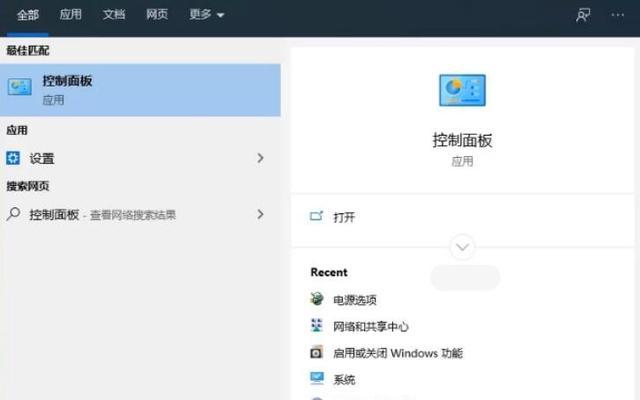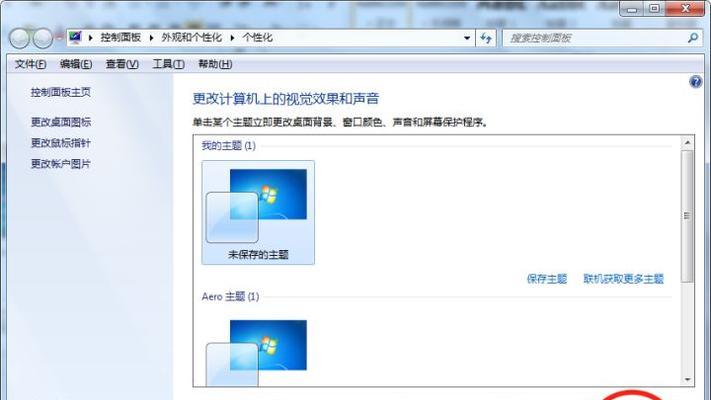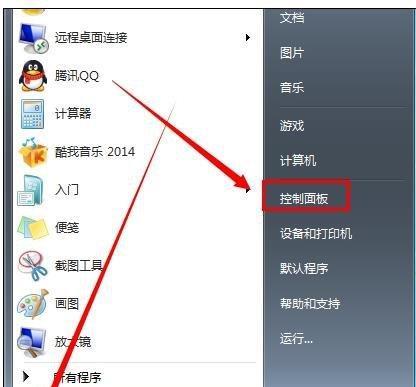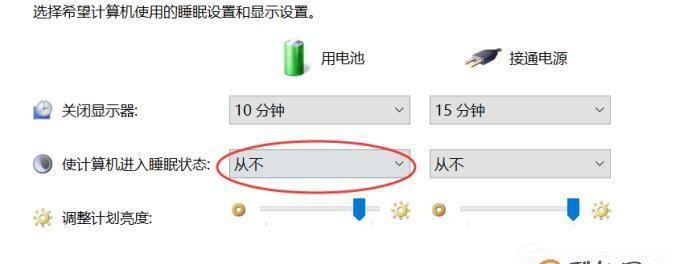在使用电脑过程中,我们常常会遇到电脑在休眠状态下无法正常唤醒的情况,显示器处于黑屏状态,这时候很容易让人感到困惑和焦虑。本文将为大家介绍一些解决电脑黑屏问题的方法,帮助您顺利唤醒电脑休眠。
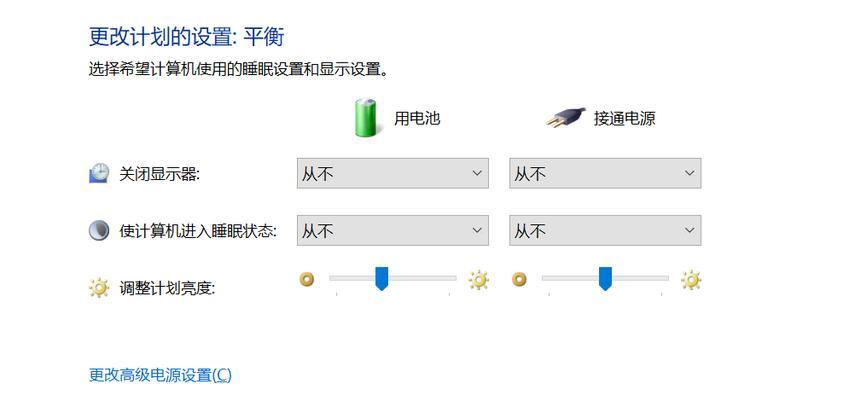
一、检查电源连接是否正常
1.确认电源线是否插好。
2.检查电源是否正常供电。
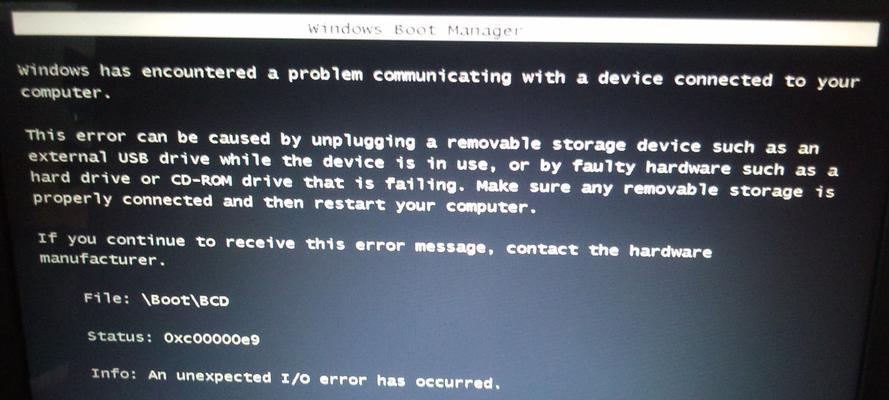
3.尝试更换电源线或电源插座。
二、检查数据连接是否松动
1.检查显示器与电脑主机之间的连接线是否插好。
2.尝试重新插拔连接线,确保接触良好。
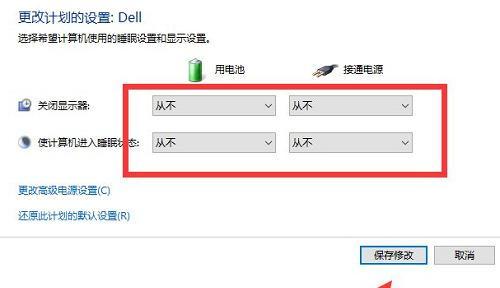
三、排除外设故障
1.断开所有外接设备,如键盘、鼠标、USB设备等。
2.重新启动电脑,看是否能够正常进入系统。
四、尝试唤醒电脑的快捷键
1.按下键盘上的任意键或移动鼠标,尝试唤醒电脑。
2.如果无法唤醒,尝试按下组合键(如Ctrl+Alt+Delete)。
五、使用电源管理选项
1.打开电源管理选项。
2.检查休眠模式的设置是否正确。
3.调整电脑进入休眠状态的时间。
六、更新或回滚显卡驱动程序
1.打开设备管理器。
2.找到显卡驱动程序并右击选择更新驱动程序。
3.如果已经是最新版本,尝试回滚驱动程序。
七、修复操作系统问题
1.运行操作系统自带的故障排查工具。
2.执行系统文件扫描和修复命令(sfc/scannow)。
3.如果问题仍未解决,考虑重装操作系统。
八、检查硬件故障
1.检查内存条是否松动,尝试重新插拔。
2.清理内部灰尘,确保散热正常。
3.如有必要,更换或修理硬件设备。
九、使用安全模式启动电脑
1.重启电脑,在启动时按下F8键进入安全模式。
2.在安全模式下,尝试唤醒电脑。
十、清除电脑内部静电
1.断开电源线和电池。
2.按住电源键持续15秒,释放静电。
3.重新连接电源线和电池,尝试开机。
十一、更新操作系统和驱动程序
1.检查操作系统和驱动程序是否有可用的更新。
2.及时更新系统和驱动程序,修复可能存在的问题。
十二、清理注册表错误
1.使用可信赖的注册表清理工具。
2.运行该工具进行注册表错误扫描和修复。
十三、重置BIOS设置
1.重启电脑,在启动时按下对应键进入BIOS设置界面。
2.找到重置BIOS设置的选项并确认操作。
十四、查找专业帮助
1.如果以上方法都无法解决黑屏问题,建议寻求专业帮助。
2.联系电脑厂商或维修技术人员咨询解决方案。
十五、
通过检查电源连接、数据连接、外设故障、快捷键唤醒、电源管理选项、显卡驱动程序、操作系统问题、硬件故障、安全模式启动、清除静电、更新系统和驱动程序、清理注册表错误、重置BIOS设置以及寻求专业帮助等方法,我们可以尝试解决电脑黑屏问题,顺利唤醒电脑休眠。希望本文的方法能够帮助到遇到黑屏问题的用户,使他们能够更好地使用电脑。